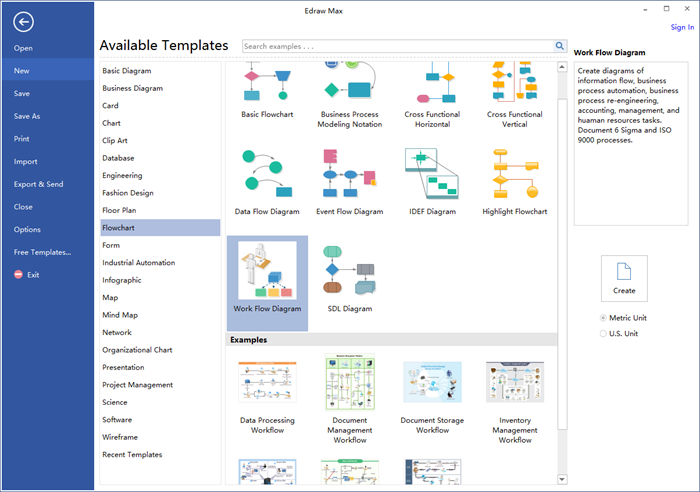Como criar um Diagrama de Fluxo de Trabalho para Word
Um diagrama de fluxo de trabalho é uma visualização do trabalho que mostra o fluxo de trabalho através da organização e esse diagrama pode ser usado para o alinhamento e acordos entre departamentos para trabalharem de forma otimizada em conjunto.
O criador de diagramas Edraw é um app tão profissional com as seguintes funções úteis que atraem cada vez mais a atenção das pessoas.
- Fácil de começar
- Diversos modelos de fluxogramas
- Formatação automática
- Vários recursos de inserção de dados
Passo 1. Abrir uma Página em Branco
Ao criar um diagrama de fluxo de trabalho com o Edraw poupa imenso tempo e energia, já que ele faz quase tudo.
- Abra o Edraw, vá ao menu Arquivo, clique em Novo > Fluxograma, e, depois clique duas vezes no ícone de Diagrama de Fluxo de Trabalho para abrir um diagrama em branco.
- Você também pode simplesmente escolher um modelo para começar imediatamente.
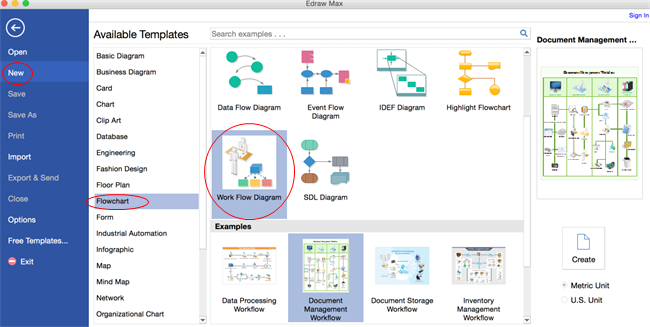
Passo 2. Adicionar os Símbolos de Fluxo de Trabalho
Arraste os símbolos de fluxo de trabalho que você precisa das bibliotecas à esquerda e solte-os na página de desenho.
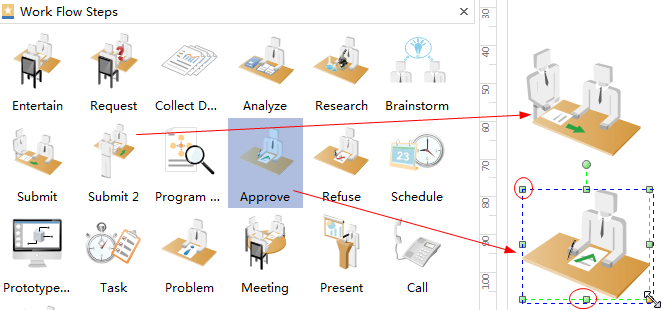
Passo 3. Adicionar Conteúdo
Clique duas vezes nos símbolos e adicione as palavras-chave, depois clique em qualquer área em branco na página para finalizar a sua inserção.
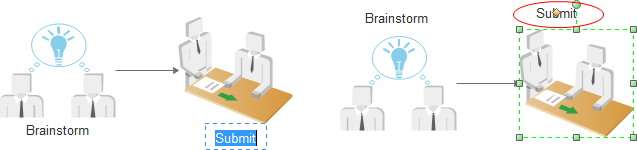
Passo 4. Conectar os Símbolos
- Conecte os símbolos do fluxo de trabalho clicando nos botões flutuantes
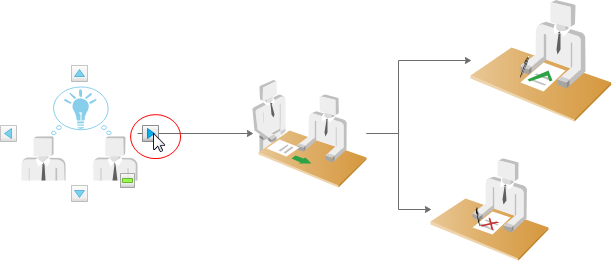
- Escolha um conector apropriado em Conector na página Início.

Passo 5. Adicionar um Fundo
Escolha um fundo na biblioteca da esquerda, ou vá até Layout da Página e clique em Fundo para escolher um fundo de que você goste para tornar o diagrama mais profissional.
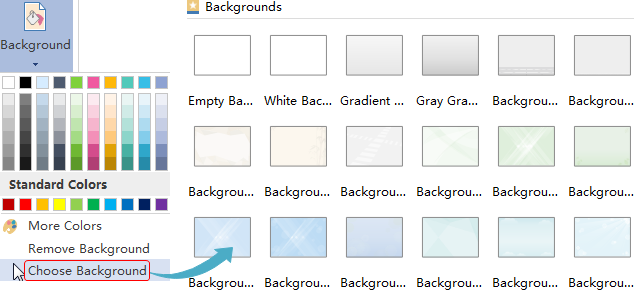
Passo 6. Exporte o Diagrama como Word.
- Toque em Exportar & Enviar no menu Arquivo, selecione Office e clique em Word, em seguida, navegue no seu computador para encontrar um local para salvar o diagrama do fluxo de trabalho no formato Word.
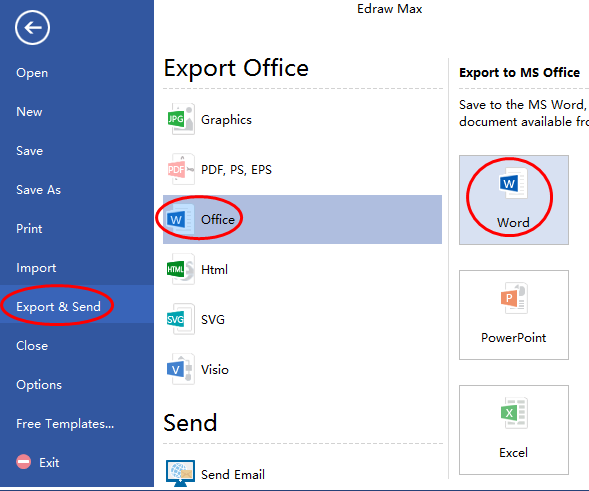
- Você também pode clicar em Salvar em Arquivo para salvar o diagrama como formato padrão .eddx. Ou escolher Salvar como na aba Arquivo para salvar como outros formatos. Salve os arquivos localmente ou na sua Nuvem.

Veja em anexo um diagrama de fluxo de trabalho criado para Word. Este diagrama de fluxo de trabalho em Word também pode ser editado, como conteúdo, cores de formas e assim por diante.
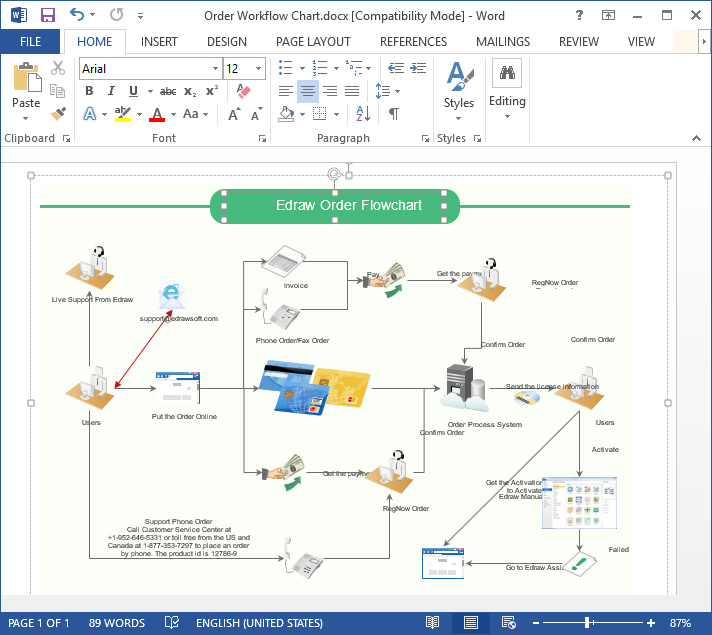
Dê uma oportunidade ao software de diagramas de fluxo de trabalho Edraw. Baixe e experimente o software gratuitamente.